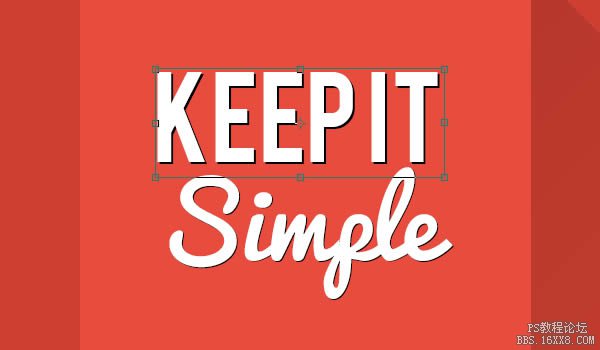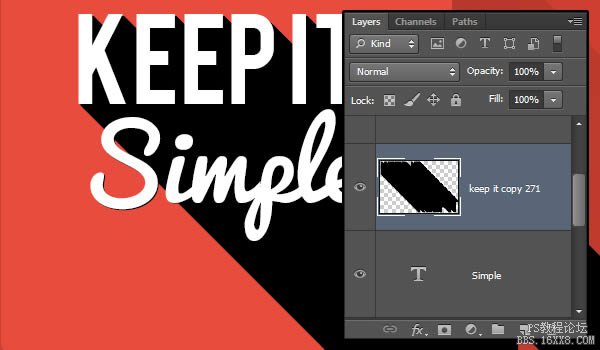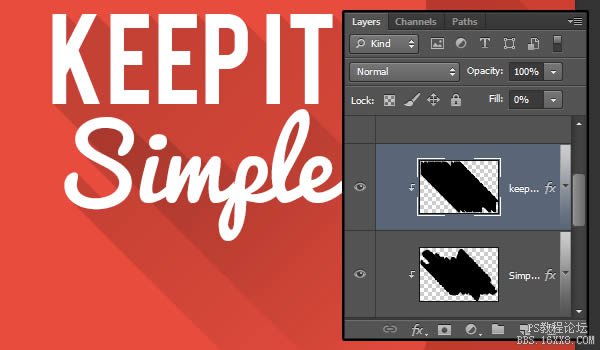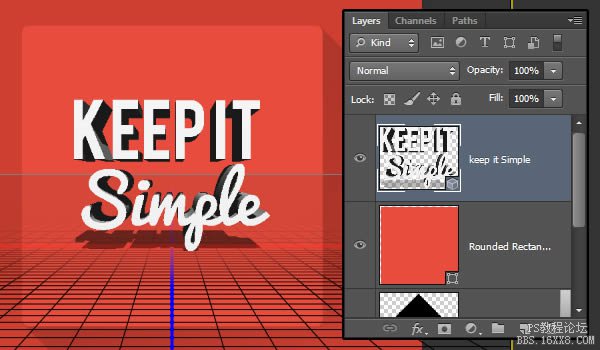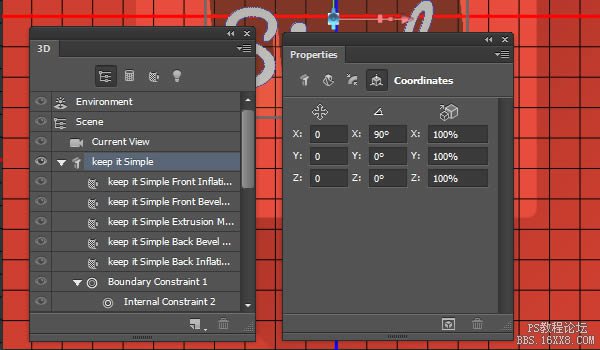长投影文字效果(5)
来源:站酷
作者:sole_3719
学习:15122人次
第9步 选择第一行的复制文字图层,进入自由变换模式(按Ctrl / Cmd + T),然后将它向下1px的1像素的权利,并点击ENTER / RETURN键接受更改。
第10步 按CMD / Ctrl + Alt + Shift + T键复制图层和改造,直到阴影覆盖的红色矩形的右下角结束。然后选中所有副本图层和它们合并(图层>合并图层)。
第11步 重复第二行的复制文字层。
第12步 采用同样的渐变叠加效果,并创建一个剪贴蒙版为每个阴影层。
第13步 您也可以让阴影淡出如快速提示步骤3月底解释。
五、建立长投效果使用Photoshop的3D工具 这是最快和最有效的方式,因为它的结构简单,而且完全可编辑的。
第1步 选择文字层,然后进入3D> 3D新从挤出选定的图层,这将文字层转换为3D图层。
第2步 编辑你需要打开两个面板的设置:在3D面板,以及属性面板(两者之窗口菜单)。在3D面板有3D场景中的所有元素,
而属性面板显示在所选元素的设置3D面板。 首先选择当前视图中的选项卡中的3D面板,然后选择顶部从视图中的下拉菜单属性面板。
第3步 选择文本网名,单击坐标图标上方属性面板,并更改X轴旋转角度为90°,使文本向上面临着为好。
学习 · 提示
相关教程
关注大神微博加入>>
网友求助,请回答!